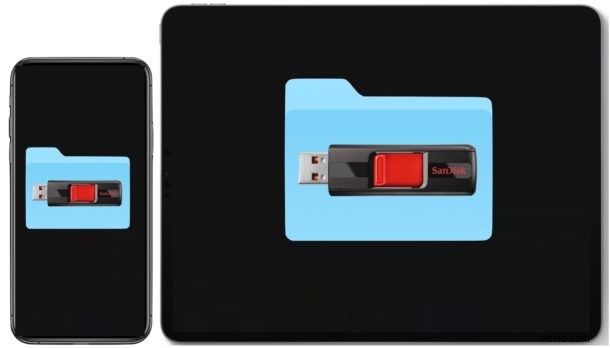
K iPadu a iPhonu můžete snadno připojit externí úložné jednotky a poskytnout tak snadný přístup ke všem souborům a datům na těchto discích prostřednictvím aplikace Soubory. To zahrnuje připojení flash disků, USB pevných disků, SD karet a téměř jakéhokoli jiného paměťového média k iPhone, iPad Pro a iPad, na které si vzpomenete, pokud máte vhodný adaptér pro připojení k iPhone nebo iPad.
Tento článek bude demonstrovat, jak používat a připojovat externí úložné jednotky k iPhone nebo iPad, včetně externích pevných disků, USB flash disků, SD karet a dalších běžných formátů úložiště. Poté budete mít přímý přístup k souborům na těchto paměťových médiích přímo z iOS nebo iPadOS.
Jak připojit externí úložnou jednotku k iPadu a iPhonu
Toto jsou kroky pro připojení a přístup k externím úložným zařízením na iPhone nebo iPad. Zde uvedené ukázkové snímky obrazovky jsou zobrazeny na iPadu, ale funguje to stejně i na iPhone:
- V zařízení iPhone nebo iPad otevřete aplikaci Soubory
- Připojte jednotku USB k zařízení iPhone nebo iPad, a to buď přímo, nebo pomocí adaptéru vhodného pro daný model zařízení * (informace o adaptéru níže)
- Pokud ještě nejste na hlavní obrazovce aplikace Soubory, klepněte na Procházet
- Nyní v části Procházet vyhledejte v části „Umístění“ název připojeného externího úložiště
- Klepnutím na název externí úložné jednotky získáte přístup k obsahu a použijete tato data z iPhonu nebo iPadu
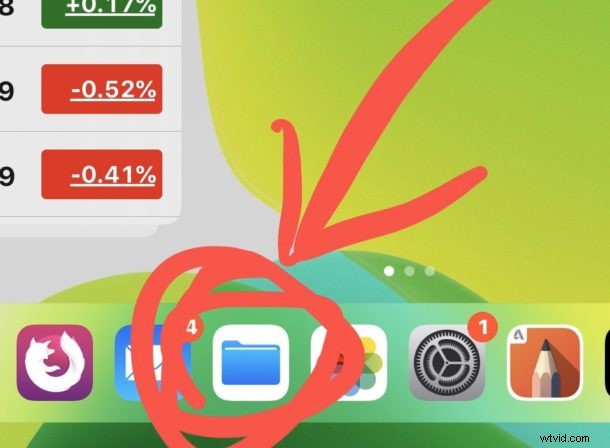
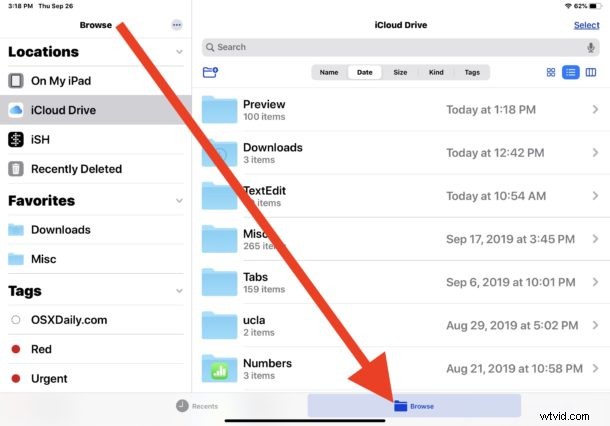
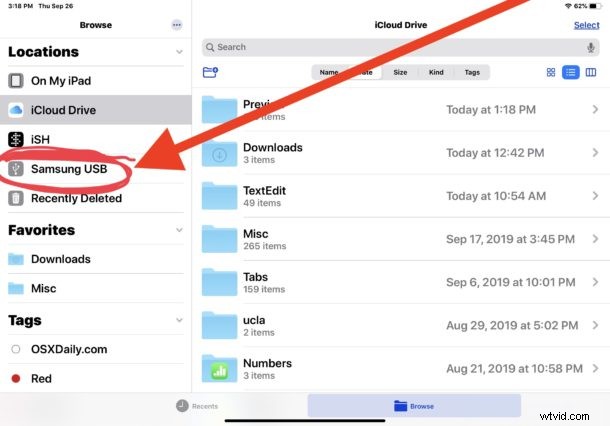
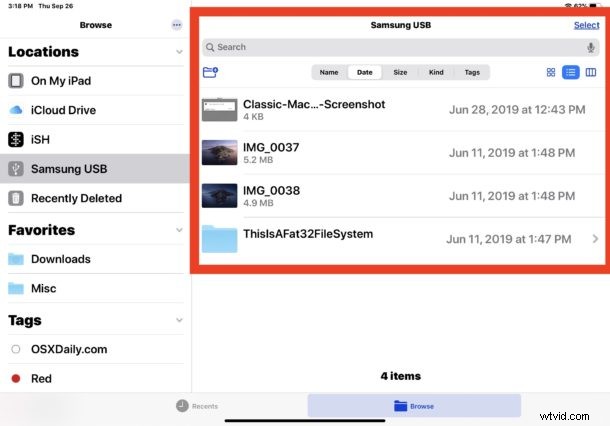
S externím úložným zařízením můžete používat všechny běžné tipy a funkce aplikace Files.
Můžete vytvářet nové složky, vyjímat, kopírovat, vkládat, přetahovat, přetahovat, přejmenovávat soubory a složky a přesouvat soubory a data podle potřeby, třídit soubory, aby se v nich snadněji procházelo, nebo cokoli jiného, co chcete dosáhnout. . Dokud není externí disk uzamčen (jak se to někdy může stát u některých SD karet a jiných externích paměťových zařízení), bude externí paměťové médium zapisovatelné a čitelné.
Zdá se, že aplikace Files podporuje různé běžné systémy souborů, včetně APFS, ExFAT, FAT32, HSF+, takže pokud je externí úložné zařízení, které se pokoušíte použít, jedním z těchto formátů, mělo by být snadno čitelné.
Jaké adaptéry potřebuji pro připojení iPadu nebo iPhonu k externím úložným jednotkám?
* V závislosti na modelu vašeho iPadu nebo iPhonu a v závislosti na zařízení, které chcete připojit, budete možná potřebovat jiný adaptér. Nejběžnější adaptéry pro připojení externího úložiště k iPhonu a iPadu jsou následující, jedná se o partnerské přidružené odkazy směřující na produkty na Amazonu:
- Adaptér Apple Lightning na USB-3 (funguje pro iPhone, iPad, iPad Air, iPad mini, starší iPad Pro, pro připojení k USB-C)
- Adaptér fotoaparátu Apple Lightning na USB (funguje pro iPhone, iPad, iPad Air, iPad mini, starší iPad Pro, pro připojení k USB-A)
- Apple Lightning na čtečku SD karet (pro iPhone, iPad, iPad Air, iPad mini, starší iPad Pro pro připojení ke čtečkám SD karet)
- Adaptér Apple USB-C na USB-A (pro připojení k USB funguje s novým iPadem Pro)
- Čtečka karet Apple USB-C na SD kartu (pro připojení ke kartě SD funguje s novým iPadem Pro)
- Pokud k iPadu Pro připojujete disk USB-C, připojí se přímo bez adaptéru.
To, co používáte, bude nakonec záviset na tom, jaké zařízení se pokoušíte připojit k iPhone, iPad, iPad mini, iPad Air nebo iPad Pro. Pokud má vaše zařízení port Lightning, bude potřebovat adaptér Lightning. Pokud má zařízení port USB-C, bude potřebovat adaptér na bázi USB-C.
Předpokládáme, že máte na iPadu spuštěnou moderní verzi iPadOS, protože cokoliv před iPadOS 13 nebude mít funkce dostupné v aplikaci Soubory, aby bylo možné tímto způsobem nativně přistupovat k externím jednotkám. Podobně i iPhone, který chce používat externí úložná zařízení, musí používat iOS 13 nebo novější, protože dřívější verze aplikace Files ani tam tuto funkci nepodporují.
Aplikace Soubory však není omezena na přístup k externímu úložišti a můžete se také připojit k externím serverům SMB pomocí aplikace Soubory na iPadu a iPhonu s nejnovějšími verzemi OS.
Používáte externí paměťová zařízení, pevné disky, flash disky, SD karty a další paměťová média s iPhonem nebo iPadem prostřednictvím aplikace Soubory? Co si myslíte o této skvělé funkci, která je nyní dostupná pro iPad a iPhone? Dejte nám vědět své názory a zkušenosti v komentářích níže.
